A volte il tuo iPad o Apple Watch potrebbe chiederti di farlo condividi dati con (null) quando si attivano le scorciatoie tramite Siri. Gli utenti hanno notato che queste notifiche hanno iniziato a comparire dopo aver installato rispettivamente iPadOS 15 e watchOS 8.0. Questi avvisi possono creare confusione, soprattutto se non hai mai visto questo passaggio aggiuntivo prima. Il problema è che non puoi avviare il collegamento a meno che non tocchi "Consenti".
Contenuti
-
Cosa fare se il tuo iPad o Apple Watch ti chiede di condividere i dati con (Null)
- Crea una nuova scorciatoia
- Ricevi gli ultimi aggiornamenti
- Disabilita le opzioni per la privacy di Homekit
- Risolto il problema con le scorciatoie di Chrome
- Conclusione
- Articoli correlati:
Cosa fare se il tuo iPad o Apple Watch ti chiede di condividere i dati con (Null)
Crea una nuova scorciatoia
Come soluzione rapida, prova a eliminare il collegamento problematico e riavvia il dispositivo. Crea una nuova scorciatoia e controlla se ricevi ancora lo stesso avviso. Forse c'è qualcosa che non va nella scorciatoia stessa.
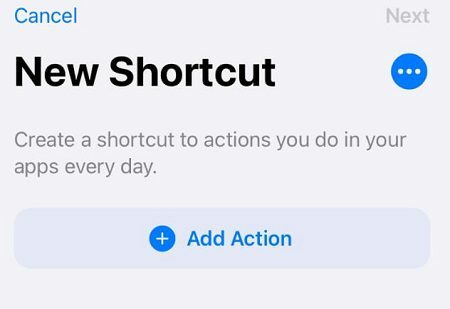
Se il pop-up persiste, sul tuo iPhone, crea un nuovo collegamento che esegua il collegamento originale. Innanzitutto, devi modificare il prompt di Siri del collegamento originale in qualcosa che non può essere letto. Usa solo le consonanti per portare a termine il lavoro. Ad esempio, "Spegni le luci" diventa "wsdfg" e il prompt sarebbe "Ehi Siri, wsdfg".
Quindi, rinomina lo stesso collegamento originale (wsdfg). Dopo averlo fatto, crea un nuovo collegamento che esegua il collegamento originale rinominato. In altre parole, imposta il nuovo collegamento per eseguire "wsdfg".
Il trucco è nominare la nuova scorciatoia dopo l'azione attivata dalla scorciatoia originale. Come nell'esempio sopra, nomina la nuova scorciatoia "Spegni le luci".
Affinché questo metodo funzioni, il prompt di Siri per il nuovo collegamento deve utilizzare lo stesso nome. Nel nostro esempio, la nuova richiesta di collegamento dovrebbe leggere "Ehi Siri, spegni le luci". Dopo aver salvato le nuove impostazioni, attendi due minuti finché le modifiche non vengono sincronizzate su tutti i tuoi dispositivi. Controlla i risultati.
Ricevi gli ultimi aggiornamenti
Sembra che questo problema tecnico sia in realtà un problema relativo all'aggiornamento. Se stai eseguendo versioni software obsolete, controlla gli aggiornamenti e installa gli ultimi aggiornamenti di iPadOS e watchOS. Alcuni utenti iPad lo hanno confermato iPadOS 15.1 e versioni successive problema risolto. Sfortunatamente, gli utenti di Apple Watch continuano a ricevere gli stessi avvisi anche dopo aver installato l'ultima versione di watchOS.
Disabilita le opzioni per la privacy di Homekit
Vai a Impostazioni, Selezionare Privacy e quindi toccare Kit per la casa. Disattiva gli interruttori per le app che hanno richiesto l'accesso ai dati di casa. In alternativa, puoi disattivare gli interruttori solo per le scorciatoie che mostravano il pop-up in primo luogo. Controlla se noti miglioramenti. Se hai installato eWeLink, Mi Home, Smart Life o Tuya Smart, inizia con queste app.
Dopo averlo fatto, il pop-up dovrebbe apparire solo una volta. Dopo aver toccato "Consenti", dovrebbe smettere di apparire. È quindi possibile abilitare nuovamente le opzioni dopo aver consentito la prima richiesta di collegamento.
Risolto il problema con le scorciatoie di Chrome
Se ricevi questi avvisi quando avvii le scorciatoie di Chrome, imposta il browser predefinito su Chrome, quindi utilizza il comando "Apri URL" di Safari, invece del comando "Apri URL" di Chrome. Il tuo dispositivo dovrebbe quindi aprire i collegamenti in Chrome senza visualizzare i fastidiosi avvisi "Consenti condivisione dati con (null)".
Se non funziona nulla, contatta il supporto Apple per ulteriore assistenza.
Conclusione
Se le scorciatoie dell'iPad o dell'Apple Watch ti chiedono "Consenti condivisione dati con (null)", crea una nuova scorciatoia che esegua il collegamento originale. Quindi, installa gli ultimi aggiornamenti di iPadOS e watchOS sul tuo dispositivo. Se l'avviso persiste, disabilita tutti gli interruttori della privacy di Homekit per le scorciatoie dell'app.
Sei riuscito a risolvere il problema? Fateci sapere nei commenti qui sotto. Siamo davvero curiosi di sapere quale metodo ha funzionato per te.